HTTP / 2プロトコルは、その前身であるHTTP/1.1を改良したものです。これは、ページの読み込み速度の高速化やセキュリティの向上など、多くの利点と改善を提供します。 HTTP / 1.1でNginxを実行している場合は、HTTP/2への移行を検討する必要があります。
このガイドでは、Ubuntu20.04のNginxでHTTP/2を有効にする方法について説明します
前提条件
NginxWebサーバーでHTTP/2を構成する準備ができたら、次のものがあることを確認してください。
v1.9.5以降のNginxWebサーバー。 Ubuntu20.04にNginxをインストールする方法に関するガイドがあります。インストールされているNginxのバージョンを確認するには、コマンド:を実行するだけです。
$ nginx -V

次に、OpenSSL1.0.2以降のバージョンがあることを確認します。実行しているバージョンを確認するには、次のコマンドを発行します。
$ openssl version

また、これを機能させるには、WebサーバーをSSL証明書で暗号化する必要があります。ここで、WebサーバーはLet’sEncryptSSL証明書を使用して暗号化されています。ドメイン名がlinuxtechgeek.infoの場合はすでにこの設定が行われています 仮想サーバーのIPアドレスをポイントしました。さらに、ドメインの仮想ホストファイルを構成しました。
最後に、サーバーはTLSv1.2以降のバージョンを使用している必要があります。
ステップ1:サイトがHTTP/1を使用していることをテストする
開始するには、Webサーバーが現在HTTP/1.1を使用していることを確認する必要があります。これを実現するために、示されているcurlコマンドを実行します
$ curl -I https://domain-name
私たちの場合、これは次のようになります:
$ curl -I https://linuxtechgeek.info
出力の最初の行は、HTTP/1.1を使用していることを明確に示しています
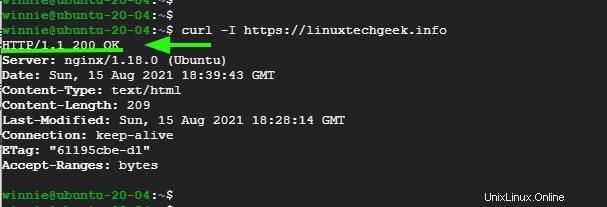
ステップ2:仮想ホストファイルを編集してHTTP/2を有効にする
HTTP / 2を有効にするには、ドメインの仮想ホストファイルを編集または変更する必要があります。
$ sudo vim /etc/nginx/sites-available/linuxtechgeek.info
この行を見つけます:
listen 443 ssl
属性を追加しますhttp2 ssl。の直後
次のように始まる行がある場合:
聞く[::]:443ssl…
http2を追加します 属性も。
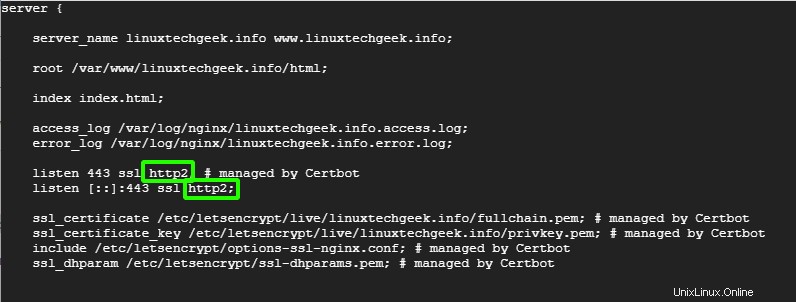
変更を保存して終了します。
ステップ3:Nginxの構成に問題がないかどうかを確認する
仮想ホストファイルを終了したら、NginxWebサーバーを再起動します
$ sudo systemctl restart nginx
次に、Nginx構成が適切かどうかを確認します:
$ sudo nginx -t
出力から、Nginx構成はOKです。
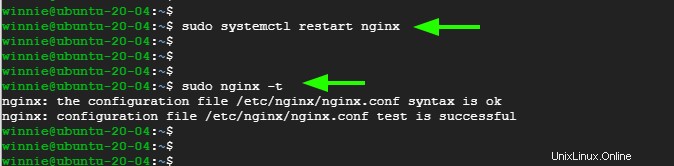
ステップ4:HTTP/2が有効になっているかどうかを確認します
最後に、HTTP / 2が有効になっているかどうかを確認するには、次のコマンドを実行します。
$ curl -I https://linuxtechgeek.info
出力から、HTTP/2が有効になります。完璧です!
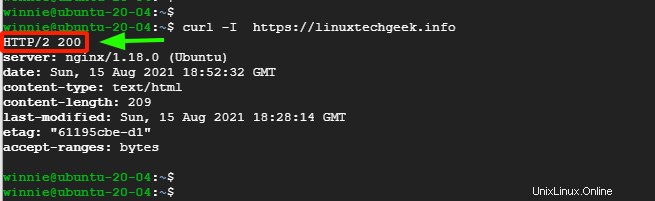
結論
これは、Ubuntu20.04のNginxウェブサーバーでHTTP/2を有効にする方法に関する簡単なガイドでした